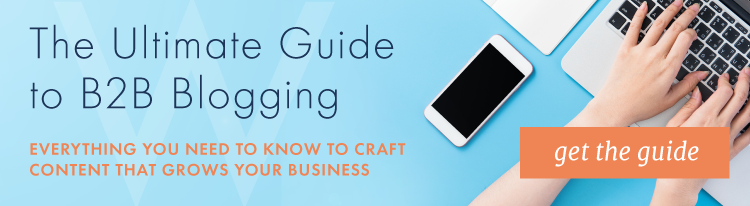마케터 및 영업 담당자를 위한 8가지 Google 문서도구 도움말 및 요령
게시 됨: 2022-04-27
오프라인 워드 프로세싱의 시대는 끝나가고 있습니다. 데이터 관리 및 프레젠테이션 계획뿐만 아니라 온라인 협업 콘텐츠 생성은 특히 마케터와 영업 사원에게 현재이자 미래입니다. 영업 프레젠테이션을 작성하든, 다운로드 가능한 PDF를 작성하든, 블로그 게시물을 작성하든, 가상 협업 및 온라인 스토리지는 콘텐츠를 빠르고 효과적으로 제작하는 데 필수적입니다.
그래서, 그 경기장에서 최고의 개는 누구입니까? 2016년에는 그 대답이 매우 간단합니다. Google 문서도구와 함께 Google 스프레드시트, Google 프레젠테이션, Google 양식이 통합되었습니다.

오늘날 마케팅 및 영업 분야에서 콘텐츠를 만드는 것은 제품 또는 서비스에 대한 수요를 생성하는 핵심입니다. 콘텐츠는 가치를 전달하는 방식이기 때문입니다. Google 문서 또는 Office 365와 같은 경쟁 제품이 새로운 마케팅 콘텐츠를 개발하고 출시하는 속도를 향상시킬 수 있다면 프로젝트 관리 프로세스에 통합할 가치가 있습니다.
Google 문서를 사용하는 8가지 방법으로 효율성 향상
Google 문서도구의 생산성과 전반적인 유용성은 플랫폼의 3가지 사실에서 비롯됩니다.
- Google 문서도구는 Basecamp , Trello , DoInbound 및 Teamwork 를 비롯한 많은 인기 있는 마케팅 프로젝트 관리 시스템과 통합됩니다.
- Google 문서도구는 완전히 브라우저 기반이므로 어디에서나 문서에 액세스할 수 있습니다. 모든 변경 사항은 실시간으로 저장되므로 작업을 잃기 매우 어렵습니다.
- Google 계정이 있는 사람이라면 누구나 무료로 사용할 수 있습니다. 따라서 회사의 Google 드라이브에 있는 파일을 번거로움 없이 외부 공동 작업자와 공유할 수 있습니다.
이 3가지 사실이 왜 중요한가요? Google 문서도구에 대한 다음 8가지 팁, 요령 및 해킹에 필수적이기 때문입니다. 다음 각각은 당신의 삶을 더 쉽게 만들고 마케팅을 더 효과적으로 만들기 위해 고안되었습니다.
1. 문서, 스프레드시트 및 슬라이드에 대해 소통할 공동작업자 태그
Google 문서도구는 다른 동료와 공동작업할 수 있는 최고의 무료 도구 중 하나입니다. 다음과 같은 간단한 지침을 사용하여 문서를 공유하는 것만 큼 간단합니다.
- 문서를 시작한 후 오른쪽 상단의 "공유" 로고를 클릭합니다.
- 해당 공동 작업자가 수행할 수 있는 작업(예: 찾기, 보기, 편집 및 댓글 작성)에 대한 기본 설정 변경
또한 해당 영역을 강조 표시하고 주석 삽입(오른쪽 여백에 있음)을 선택한 다음 주석 상자에 "+" 또는 "@"를 입력하여 원하는 공동 작업자에 태그를 지정하여 검토하거나 승인해야 할 특정 세부 정보를 호출할 수도 있습니다. 그 사람의 이메일로. 조직에서 Google 문서를 사용하는 경우 선택할 수 있도록 잠재적인 연락처 목록이 채워져야 합니다.
2. 문서 내에서 웹을 검색하여 연구 및 쓰기 프로세스를 간소화하십시오.
이 연구 도구를 사용하면 문서를 떠나지 않고도 한 곳에서 연구 를 하는 동안 작성하거나 메모할 수 있습니다. 몇 번의 클릭으로 조사 프로세스를 간소화하고 모든 것을 보다 효과적으로 만드는 데 도움이 됩니다. 액세스할 수 있는 몇 가지 옵션이 있습니다.
- 특정 단어를 마우스 오른쪽 버튼으로 클릭하고 연구를 선택하십시오.
- 도구 메뉴를 클릭하고 드롭다운에서 연구를 찾습니다.
- 키보드 단축키 Ctrl + (Cmd 또는 Alt) + I 사용
조사를 선택하면 문서 오른쪽에 조사 도구가 다음과 같이 나타납니다.
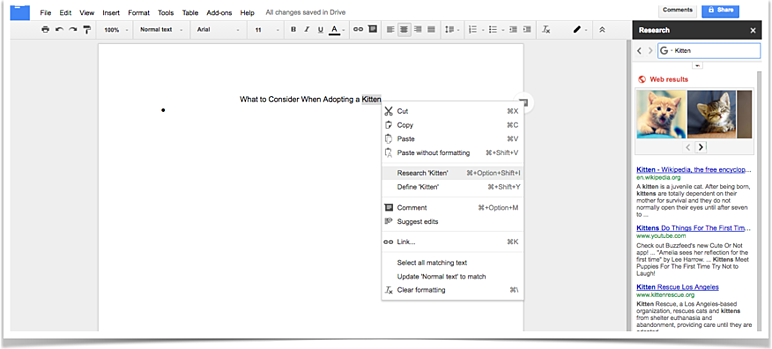
도구를 처음 열 때 아무 것도 선택하지 않으면 지금까지 작성한 내용을 기반으로 항목이 표시됩니다. 제안된 주제를 클릭하여 조사하도록 선택하거나 위의 "고양이"의 예와 같이 검색 창에 자신의 용어를 입력할 수 있습니다. 검색 표시줄의 드롭다운을 사용하여 도구가 모든 이미지, 학자, 인용문, 사전 또는 표를 선택하여 다시 가져올 콘텐츠 유형을 선택할 수 있습니다. Google 지원에서는 이러한 각각의 의미에 대한 추가 설명을 제공합니다.

3. 애드온 플랫폼을 사용하여 Google 오퍼링 향상
만들고 있는 문서의 종류에 따라 워크플로를 향상시킬 수 있는 "추가 기능"이 있을 수 있습니다. Google 문서도구가 제공하는 기능을 확인하여 팀의 시간을 절약할 수 있는 기능이 있는지 확인하세요. 일반적인 추가 기능 중 일부는 UberConference를 포함합니다. 이 기능을 사용하면 모든 문서 뷰어 및 차트가 포함된 회의 통화를 신속하게 생성하여 문서 내에서 바로 차트를 작성할 수 있습니다. 다소 긴 문서를 구성하는 경우 또 다른 옵션은 "목차" 추가 기능입니다. 이 추가 기능은 탐색 사이드바를 생성하여 헤더와 부제목을 클릭하여 문서를 더 쉽게 탐색할 수 있는 기능을 제공합니다.
4. 수정 내역으로 변경 사항 모니터링 및 삭제된 진행률 복원
과거로 돌아가고 싶었던 적이 있습니까? . . 작업 중인 문서의 이전 버전과 관련하여? 아마도 최근 개정 내용이 궁금할 것입니다. Google 문서도구의 업데이트 기록 기능을 사용하면 바로 이 작업을 수행할 수 있습니다. 취소할 수 없는 변경 사항에 대해 더 이상 한탄하지 마십시오.
액세스하려면 문서를 열고 파일>개정 기록 보기로 이동합니다. 누가 언제 변경했는지 보여주는 창이 화면 오른쪽에 나타납니다. 변경 사항에 대한 추가 정보를 보려면 "더 자세한 수정 사항" 버튼을 클릭하십시오. 개정을 만든 사람, 시기 및 이전 버전으로 복원할 수 있는 옵션에 대한 정보를 볼 수 있습니다.
5. 나만의 단축키 또는 개인 사전 만들기
글에서 일반적으로 사용되는 단어, 구, 악센트 표시 또는 구두점이 있는 경우 Google 문서도구는 사용자 정의할 수 있는 기능을 제공합니다. 이렇게 하려면 도구>기본 설정>자동 대체로 이동합니다. 프로그래밍된 것이 몇 개 있을 수 있지만 해당 템플릿을 편집하고 더 추가하여 바로 가기를 자유롭게 사용자 정의할 수 있습니다. 팀원들에게도 혜택을 줄 수 있도록 어떤 속기 단계를 사용하고 있는지 알려주십시오.
6. 대화형 문서를 위한 라이브 링크 만들기
이 프로그램은 텍스트를 선택하고 컨트롤/커맨드 K를 누르거나 삽입>링크로 이동하여 하이퍼링크를 쉽게 연결할 수 있는 방법을 제공합니다. 선택한 텍스트와 관련된 드롭다운 메뉴가 나타나거나 검색어를 입력하여 적절한 URL을 찾을 수 있습니다.
많은 워드 프로세싱 응용 프로그램에 연결 프로세스가 있지만 Google 문서에서 링크는 디지털 버전을 읽을 모든 사람에게 완전한 대화형 환경을 제공하기 때문에 특히 중요하고 관련성이 있습니다.
7. 오프라인 편집을 잊지 마세요
Google의 온라인 사무 도구는 온라인으로 잘 알려져 있습니다. 많은 사용자가 이것을 모르고 있지만 인터넷 연결 없이 파일을 보거나 편집하거나 만들 수 있습니다. 다시 온라인 상태가 되면 이러한 변경 사항이 자동으로 동기화됩니다. 이것은 인터넷에 액세스할 수 없을 때 좋은 기능입니다.
오프라인 편집에 대해 자세히 알아보려면 Google Chrome 확장 프로그램을 사용하여 오프라인 액세스를 활성화하는 방법을 설명하는 PC Magazine의 이 가이드를 확인하세요.
8. 프로젝트 상태 보고서를 위한 살아있는 문서 만들기
타임라인에 따라 프로젝트가 어떻게 발전하고 있는지 추적하는 것은 종종 혼란스럽고 어려울 수 있습니다. 이 문제를 해결하는 쉬운 방법은 Google 스프레드시트를 사용하여 생활 상태 문서를 유지하여 팀이 책임감을 갖고 같은 페이지에 있도록 하는 것입니다. 셔플에서 여러 버전이 손실될 수 있는 대체 프로젝트 관리 소프트웨어를 사용하는 대신 Google 스프레드시트를 사용하면 전체 팀에서 유지 관리할 수 있는 협업 Excel 시트를 사용할 수 있습니다.